www.mtsbmtumbrasanom.id - Kali ini kami membuat artikel suputar scrol bar pada sheet excel, salah satunya bagaimana sih cara Menampilkan dan Menyembunyikan Scroll Bar Sheet Excel Versi VBA dan Versi Manual??
Oke sekarang kita akan bahas satu per satu
Ada 2 cara Menampilkan dan Menyembunyikan Scroll Bar Sheet Excel, yaitu dengan cara manual dan cara menggunakan VBA Excel.
Bagaimana caranya ? yok ikuti kami..
Luangkanlah waktu beberapa menit untuk membaca serta mempraktikkan langkah-langkah dibawah ini !!
1. Buka excel
2. Klik "Start" kemudian "Excel Options"
3. Pilih menu "Advance"
4. Hilangkan centang pada bagian "Show horizontal scroll bar" dan "Show vertical scroll bar"
5. Klik tombol "OK" dan hasilnya akan seperti gambar dibawah ini
Oke sekarang kita menggunakan cara ke 2 yaitu menggunakan VBA Excel.
1. Buka excel
2. Buat 1 buah tombol Commandbutton ActiveX Control melalui menu developer > Insert
3. Klik kanan pilih "View Code" maka Anda akan dibawa ke jendela Visual Basic for Application (VBA)
4. Salin kode macro dibawah ini kedalam vba
With ActiveWindow
.DisplayHorizontalScrollBar = False
.DisplayVerticalScrollBar = False
End With
5. Kemudian kembali ke workbook
6. Non aktifkan / klik menu "Design Mode"
Jika "Design Mode" masih aktif maka tombol/Commandbutton ActiveX Control tidak akan bisa menjalankan kode macronya.
7. Klik "tombol" yang sudah Anda buat dan hasilnya akan seperti dibawah ini
8. Kemudian kode macro untuk menampilkannya dibawah ini
With ActiveWindow
.DisplayHorizontalScrollBar = False
.DisplayVerticalScrollBar = False
End With
Ganti dengan ini
With ActiveWindow
.DisplayHorizontalScrollBar = True
.DisplayVerticalScrollBar = True
End With
Perbedaannya ada di nilai False dan True.
Untuk menyembunyikan scroll bar secara otomatis ketika pertama lember kerja excel dibuka dan menampilkan scroll bar saat lembar kerja ditutup Anda cukup menaruh kode macro dibawah ini kedalam project "ThisWorkbook".
Option Explicit
Private Sub Workbook_Activate()
'Menyembunyikan scroll bar saat lembar kerja dibuka
With ActiveWindow
.DisplayHorizontalScrollBar = False
.DisplayVerticalScrollBar = False
End With
End Sub
Private Sub Workbook_Deactivate()
'mengembalikan scroll bar seperti semula saat anda menutup lembar kerja excel
With ActiveWindow
.DisplayHorizontalScrollBar = True
.DisplayVerticalScrollBar = True
End With
End Sub
Sebenarnya masih banyak Cara Menampilkan dan Menyembunyikan Scroll Bar Sheet Excel, salah satunya dengan cara diatas tadi.
https://www.mtsbmtumbrasanom.id/2020/04/cara-menampilkan-dan-menyembunyikan.html
Jika Anda melakukan langkah-langkah diatas dengan benar dan penempatan kode juga benar maka, sistem akan berjalan sesuai intruksi yang Anda berikan melalui kode tersebut.

Oke sekarang kita akan bahas satu per satu
Ada 2 cara Menampilkan dan Menyembunyikan Scroll Bar Sheet Excel, yaitu dengan cara manual dan cara menggunakan VBA Excel.
Bagaimana caranya ? yok ikuti kami..
Luangkanlah waktu beberapa menit untuk membaca serta mempraktikkan langkah-langkah dibawah ini !!
Menampilkan dan Menyembunyikan Scroll Bar Sheet Excel Versi Manual
1. Buka excel
2. Klik "Start" kemudian "Excel Options"
3. Pilih menu "Advance"
4. Hilangkan centang pada bagian "Show horizontal scroll bar" dan "Show vertical scroll bar"
5. Klik tombol "OK" dan hasilnya akan seperti gambar dibawah ini
Oke sekarang kita menggunakan cara ke 2 yaitu menggunakan VBA Excel.
Menampilkan dan Menyembunyikan Scroll Bar Sheet Excel Versi VBA Excel
1. Buka excel
2. Buat 1 buah tombol Commandbutton ActiveX Control melalui menu developer > Insert
3. Klik kanan pilih "View Code" maka Anda akan dibawa ke jendela Visual Basic for Application (VBA)
4. Salin kode macro dibawah ini kedalam vba
With ActiveWindow
.DisplayHorizontalScrollBar = False
.DisplayVerticalScrollBar = False
End With
5. Kemudian kembali ke workbook
6. Non aktifkan / klik menu "Design Mode"
Jika "Design Mode" masih aktif maka tombol/Commandbutton ActiveX Control tidak akan bisa menjalankan kode macronya.
7. Klik "tombol" yang sudah Anda buat dan hasilnya akan seperti dibawah ini
8. Kemudian kode macro untuk menampilkannya dibawah ini
With ActiveWindow
.DisplayHorizontalScrollBar = False
.DisplayVerticalScrollBar = False
End With
Ganti dengan ini
With ActiveWindow
.DisplayHorizontalScrollBar = True
.DisplayVerticalScrollBar = True
End With
Perbedaannya ada di nilai False dan True.
Menampilkan dan Menyembunyikan Scroll Bar Sheet Excel Versi VBA Excel Di This Workbook Excel
Untuk menyembunyikan scroll bar secara otomatis ketika pertama lember kerja excel dibuka dan menampilkan scroll bar saat lembar kerja ditutup Anda cukup menaruh kode macro dibawah ini kedalam project "ThisWorkbook".
Option Explicit
Private Sub Workbook_Activate()
'Menyembunyikan scroll bar saat lembar kerja dibuka
With ActiveWindow
.DisplayHorizontalScrollBar = False
.DisplayVerticalScrollBar = False
End With
End Sub
Private Sub Workbook_Deactivate()
'mengembalikan scroll bar seperti semula saat anda menutup lembar kerja excel
With ActiveWindow
.DisplayHorizontalScrollBar = True
.DisplayVerticalScrollBar = True
End With
End Sub
Kesimpulan
Sebenarnya masih banyak Cara Menampilkan dan Menyembunyikan Scroll Bar Sheet Excel, salah satunya dengan cara diatas tadi.
PRIORITAS KAMI
Kami sangat memperhatikan hasil maksimal dan kepuasan bagi pengunjung sehingga selain artikel diatas, kami juga menyediakan sampel file gratis tanpa proteck untuk pemahaman yang mendalam.
Apabila Anda merasa bahwa artikel ini bagus dan layak untuk dibagikan maka silahkan share ke sosial media yang Anda punya, bisa lewat Facebook, Instagram, Whatsapp, Telegram dll.
Link Artikel Ini :
Jika Anda melakukan langkah-langkah diatas dengan benar dan penempatan kode juga benar maka, sistem akan berjalan sesuai intruksi yang Anda berikan melalui kode tersebut.
"Kami Selalu Berusaha Memberikan Yang Terbaik Dan Original Untuk Anda"
Jabat Erat@Hak Cipta 2015





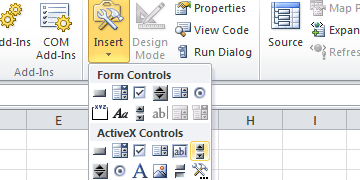


Post a Comment for "Cara Menampilkan dan Menyembunyikan Scroll Bar Sheet Excel"